
Macでポートレートモード写真を変更する
ポートレートモード写真を編集して、照明エフェクトや焦点深度を変更できます。
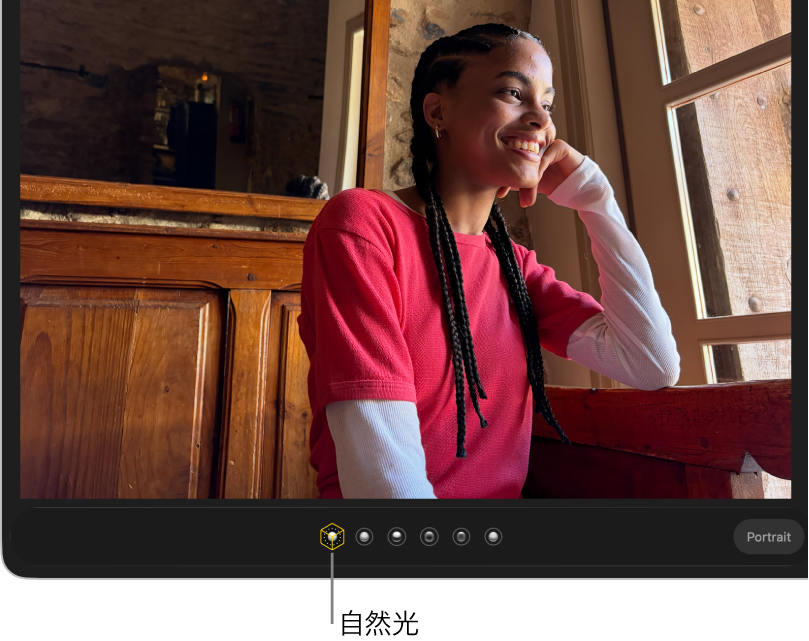
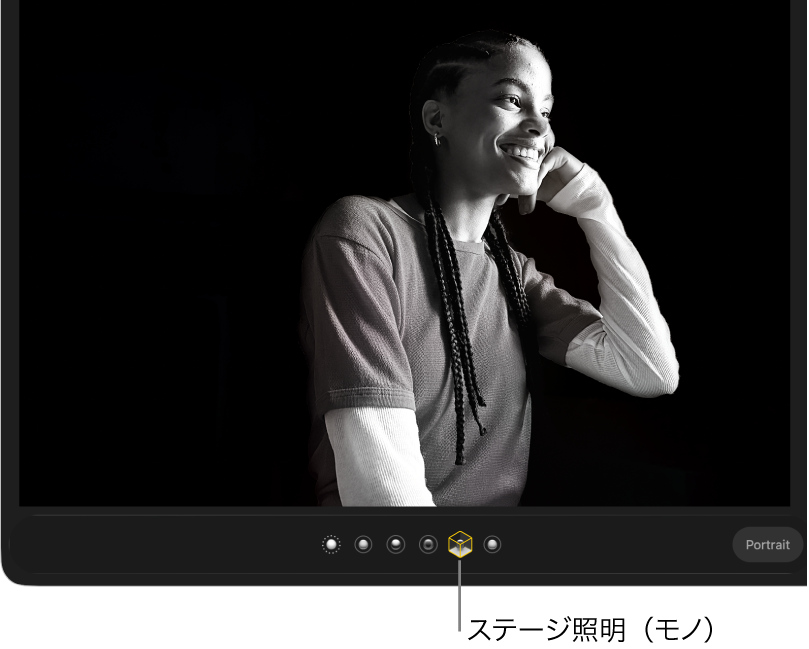
照明エフェクトを変更する
iPhone 8 Plus以降で撮影した「ポートレート」モードの写真の場合は、スタジオ品質の6つの照明エフェクトを適用して、写真の見た目を変えることができます。
Macで写真アプリ
 に移動します。
に移動します。サイドバーの「メディアタイプ」の下にある「ポートレート」をクリックします。
サイドバーに「ポートレート」が表示されない場合は、サイドバーの「メディアタイプ」にポインタを置いてから、
 をクリックします。
をクリックします。「ポートレート」モードの写真をダブルクリックしてから、ツールバーで「編集」をクリックします。
写真の上のツールバーで「調整」が選択されていることを確認してから、照明エフェクトを選択します。
照明エフェクトが薄い色で表示されている場合は、写真の下にある「ポートレート」をクリックしてエフェクトをオンにします。ポートレートモード写真(Live Photos)の場合は、写真の下にある
 をクリックして照明エフェクトを表示します。
をクリックして照明エフェクトを表示します。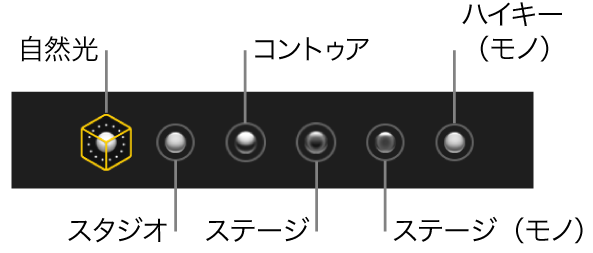
自然光: ポートレートを撮影されたときの状態で表示します。
スタジオ照明: 目鼻立ちを明るくします。
コントゥア照明: 劇的な演出の照明を適用します。
ステージ照明: スポットライトを当てて背景を暗くしたステージ照明を適用します。
ステージ照明(モノ): ステージ照明のポートレートを白黒に変更します。
ハイキー照明(モノ): 白い背景のポートレートを白黒に変更します。(iPhone 11、iPhone 11 Pro、またはそれ以降のバージョンで撮影された「ポートレート」モードの写真でのみ利用可能)
焦点を変更する
Macで写真アプリ
 に移動します。
に移動します。サイドバーの「メディアタイプ」の下にある「ポートレート」をクリックします。
サイドバーに「ポートレート」が表示されない場合は、サイドバーの「メディアタイプ」にポインタを置いてから、
 をクリックします。
をクリックします。「ポートレート」モードの写真をダブルクリックしてから、ツールバーで「編集」をクリックします。
写真の上のツールバーで「調整」が選択されていること、および写真の下で「ポートレート」が選択されていることを確認します。
写真の焦点をクリックします。写真の残りの部分は自動的に不鮮明になります。
ポートレートモード写真(Live Photos)の場合は、デフォルトのキー写真のみに焦点深度を設定できます。